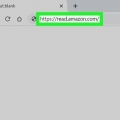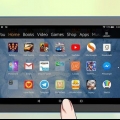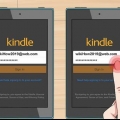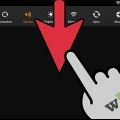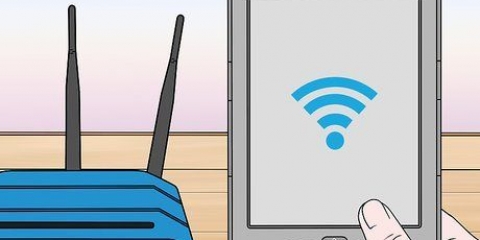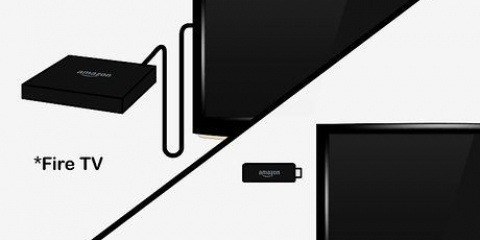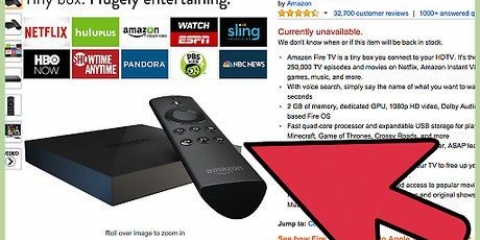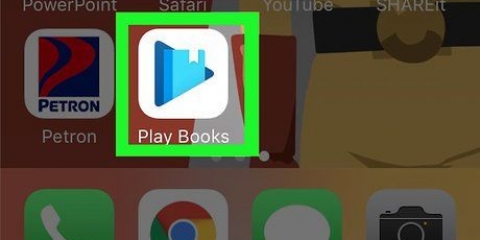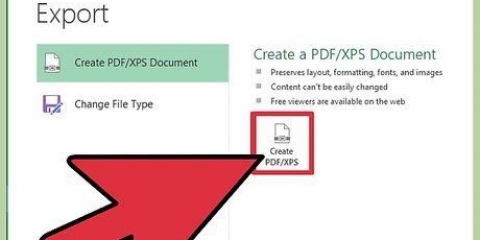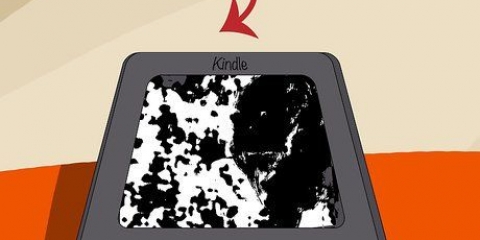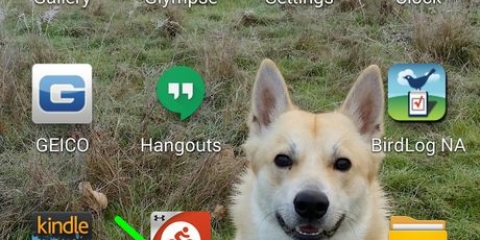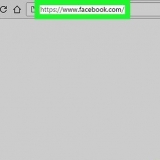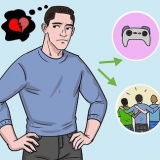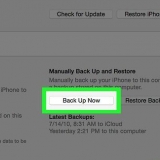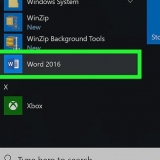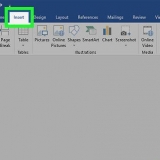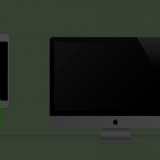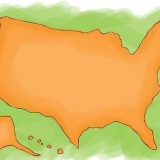Abra seu aplicativo Kindle tocando ou clicando no ícone Kindle na tela do seu dispositivo. Em seguida, toque nos três pontos no canto superior direito da tela. Primeiro você pode `Sincronizar e verificar coisas`. Toque aqui e os livros serão removidos.


Selecione esta opção na lista clicando nela. Tocar em "Remover do dispositivo" excluirá o livro do seu dispositivo Kindle. Lembre-se de que o que você excluiu do seu dispositivo Kindle ainda está na nuvem. Isso significa que você pode baixá-lo novamente mais tarde, se desejar.
Você liga seu dispositivo segurando o botão liga/desliga. Enquanto olha para o seu Kindle no modo retrato, pressione e segure o botão liga / desliga por alguns segundos. Seu Kindle será inicializado depois que você soltar este botão. 

Se tiver sido arquivado, um objeto também pode ser restaurado. O arquivamento retira o item do Kindle, mas mantém as informações de compra e download. Restaure um objeto arquivado acessando a seção `Objetos arquivados` na tela do Kindle. Role até encontrar o título desejado e pressione o botão central para baixar o conteúdo novamente. 
Lembre-se de que, se você cancelar o registro do dispositivo, todos os seus itens do Kindle serão excluídos e você não poderá acessá-los neste dispositivo (até que você registre novamente). 



Excluindo livros de um kindle
Contente
O leitor de e-books Kindle da Amazon permite baixar e-books, documentos e revistas com sua conta da Amazon. Às vezes, você deseja excluir itens da biblioteca ou do seu dispositivo porque não precisa mais deles. Ou, se seu dispositivo for perdido ou roubado, você deseja excluir tudo do dispositivo. Independentemente do motivo pelo qual você deseja excluir as coisas, você pode fazer isso de várias maneiras.
Degraus
Método 1 de 4: Remova itens da sua biblioteca

1. Vá para `Gerenciar seu conteúdo e dispositivos`. Para remover permanentemente algo da biblioteca do seu Kindle, você deve fazer login na sua biblioteca online no site da Amazon. Inicie um navegador da Web e comece.
- Você pode acessar seu conteúdo e dispositivos por meio de: https://www.Amazonas.com/mycd
- Você deve fazer login na sua conta para acessar esta página.

2. Certifique-se de olhar para a guia "Seu conteúdo". Depois de fazer login na sua conta, você verá a guia `Seu conteúdo`. Se você estiver olhando para outra guia, basta clicar na guia "Seu conteúdo" para ver uma lista de todas as coisas em sua biblioteca.

3. Selecione os livros que deseja excluir. Você deve ver caixas vazias no lado esquerdo da tela, abaixo de uma coluna `Selecionar`. Cada linha deve ter uma caixa que você pode marcar para selecionar o livro. Marque a caixa ao lado dos livros que você deseja excluir.

4. Clique no botão excluir. Na parte superior da página, à esquerda, você verá um botão laranja chamado "Entregar" e outro botão laranja chamado "Excluir". Clique no botão `Excluir` para remover o material selecionado.

5. Confirme que você deseja excluir as coisas selecionadas. Você deve confirmar que deseja excluir o livro clicando em `Sim, excluir permanentemente`. Você tem que clicar neste botão antes que as coisas sejam removidas da sua biblioteca.
Outra tela será aberta confirmando o que você acabou de excluir. Clique em `OK` e a tela fecha.

6. Sincronize seus dispositivos. Para remover também o(s) livro(s) que você acabou de excluir da sua biblioteca Kindle do seu dispositivo, você só precisa sincronizar seu dispositivo. Para fazer isso você deve:
Método 2 de 4: Excluir livros de um dispositivo Kindle

1. Ir para a tela inicial. Você pode ir para a tela inicial do seu Kindle tocando no ícone da casa em preto e branco. Na tela inicial, você pode acessar toda a sua biblioteca Kindle deslizando suavemente o dedo para frente e para trás na tela.

2. Encontre o título que você deseja excluir. Encontre o título que deseja remover rolando para cima e para baixo. Se você não encontrar o título, toque no ícone de lupa no canto superior direito da tela. Depois disso, você pode inserir o título ou um termo de pesquisa e pesquisar o título no seu dispositivo.

3. Toque e segure o título que deseja excluir. Depois de encontrar o livro que deseja excluir, pressione e segure o ícone até que um menu apareça na tela. Segure por alguns segundos e você verá um menu na tela. Este menu oferece várias opções, incluindo uma que diz `Remover do dispositivo`.
Método 3 de 4: Arquivar livros no Kindle

1. Ligue seu Kindle. Vá para a tela inicial tocando no botão home. O ícone home é preto e tem uma pequena casa branca nele.

2. Use o controlador de cinco pontos para navegar em sua biblioteca. Depois de encontrar o título que deseja excluir, verifique se ele está selecionado porque está sublinhado. É uma faixa preta grossa.

3. Pressione o controlador de cinco pontos na direção correta. Ao pressionar este botão aparece uma lista de ações. Na parte inferior da lista de ações está a opção `Remover do dispositivo`. Role para baixo com seu controlador para esta opção. Quando tiver certeza de que deseja arquivar o livro, pressione o botão central para escolher "Excluir do dispositivo".
Método 4 de 4: Cancele o registro do seu Kindle na Amazon

1. Considere cancelar o registro do seu dispositivo. Se o seu dispositivo for perdido ou roubado, é melhor desregistrá-lo com sua conta da Amazon para garantir que todas as suas coisas não fiquem mais no dispositivo. Esta também é uma boa opção se você planeja vender seu dispositivo.

2. Vá para `Gerenciar seu conteúdo e dispositivos`. Ao passar o mouse sobre o botão da conta, você verá a opção `Gerenciar seu conteúdo e dispositivos`. Você deve fazer login na sua conta antes de poder acessar esta página.
Você também pode através https://www.Amazonas.com/mycd vá para sua página de conteúdo e dispositivos.

3. Selecione a guia "Seus dispositivos". Depois de fazer login na sua conta, selecione a guia chamada `Seus dispositivos` clicando uma vez. Quando você chegar a esta página, verá uma lista de dispositivos registrados em sua conta.

4. Escolha seu dispositivo. Selecione o dispositivo que você deseja cancelar o registro tocando ou clicando nele uma vez. O dispositivo, quando selecionado, terá um contorno laranja e um fundo rosa. Os outros dispositivos não têm nada ao seu redor.

5. Clique no botão `Cancelar registro`. O botão de cancelar o registro está logo abaixo da lista de dispositivos, no lado esquerdo da tela. Se tiver certeza de que selecionou o dispositivo correto, clique ou toque neste botão uma vez.
Depois de tocar ou clicar em `cancelar registro`, seu Kindle será desvinculado de sua conta da Amazon. Todos os livros que você comprou serão removidos do seu Kindle. Você não poderá baixar ou comprar mais nenhum conteúdo até que seu Kindle seja vinculado a outra conta da Amazon.
Artigos sobre o tópico "Excluindo livros de um kindle"
Оцените, пожалуйста статью
Popular